时间:2022-08-22 08:51:21 作者:娜娜 来源:系统之家 1. 扫描二维码随时看资讯 2. 请使用手机浏览器访问: https://m.xitongzhijia.net/xtjc/20220822/248283.html 手机查看 评论 反馈
vlookup函数怎么匹配两个表中的数据?当我们在使用excel表格做数据时,有时候会需要使用到多个表格的数据,为了可以方便的将其进行匹配关联起来,我们可以借助vlookup函数来实现,那么应该如何操作呢?下面小编就为大家进行详细的步骤演示。
具体操作如下:
1、首先打开自己要去使用的两个表格。
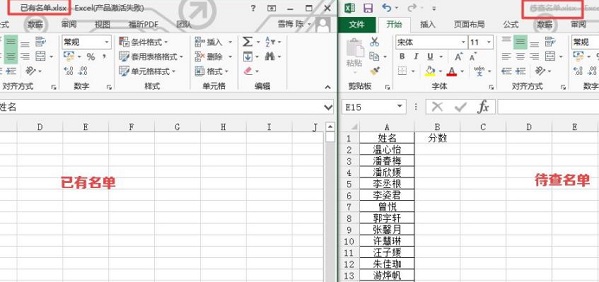
2、然后选择数据的第一个单元格,在依次点击“公式—>插入函数—>查找与引用—>vlookup”点击确定。
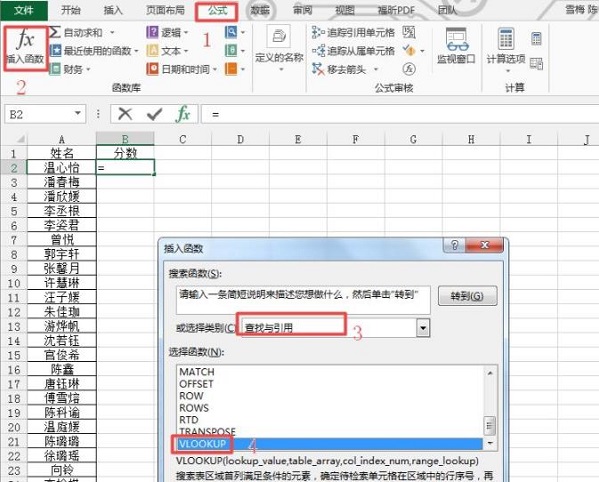
3、然后依次去为vlookup输入函数。
第一个是“待查数据所在单元格”、第二个是“表格中所有的数据列”。
第三个是“参数关键字在表格中的列号”,点击确定即可。
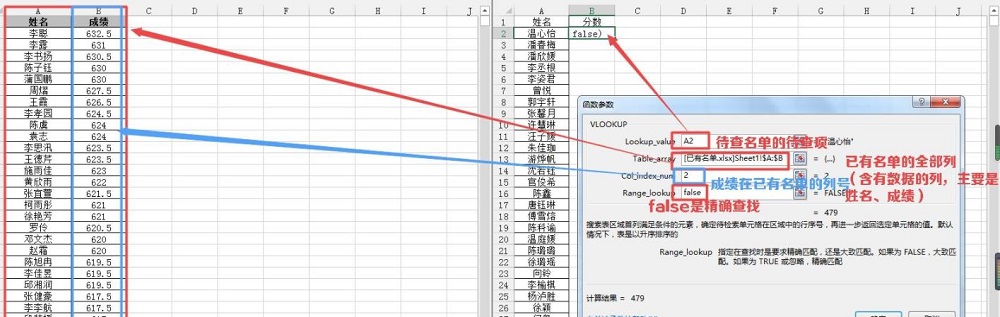
4、然后将鼠标移动到待查单元格b2的右下角,鼠标会变成+,双击即可。
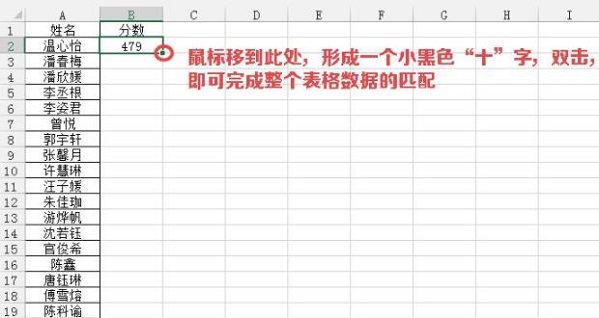
发表评论
共0条
评论就这些咯,让大家也知道你的独特见解
立即评论以上留言仅代表用户个人观点,不代表系统之家立场